Làm thế nào để chèn logo của công ty vào trang tính?
Bạn đã bao giờ cố gắng chèn logo của công ty vào trang tính để in chưa? Sau đây tôi giới thiệu một số cách có thể chèn nhanh logo công ty vào trang tính.
Chèn logo công ty như hình ảnh
Chèn logo công ty làm đầu trang / chân trang
Chèn logo công ty dưới dạng hình mờ với Kutools cho Excel![]()
Chèn logo công ty như hình ảnh
Bạn có thể chèn logo của công ty vào trang tính như hình ảnh.
1. Chọn một ô, nhấp vào Chèn > Những bức ảnh.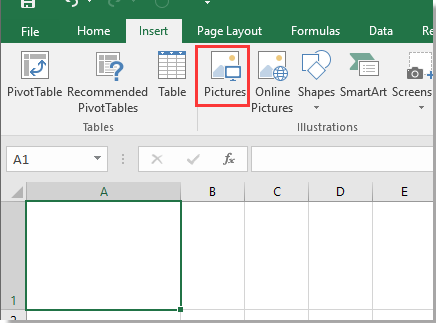
2. Trong Chèn ảnh , chọn hình ảnh logo mà bạn muốn chèn.
3. nhấp chuột Chèn, bây giờ logo đã được chèn vào trang tính, bạn có thể thay đổi kích thước bằng cách kéo đường viền của bức tranh.
Chèn logo công ty làm đầu trang / chân trang
Nếu bạn muốn hiển thị biểu trưng trong khi in, bạn có thể chèn nó dưới dạng đầu trang hoặc chân trang.
1. nhấp chuột Page Layout , sau đó nhấp vào mũi tên trong Page Setup nhóm.
2. bên trong Page Setup thoại, bấm Tiêu đề tùy chỉnh or Chân trang tùy chỉnh như bạn cần.
3. Trong hộp thoại bật lên mới (Tiêu đề or Footer ), chọn phần bạn muốn đặt biểu trưng, sau đó nhấp vào Chèn ảnh .
4. bên trong Chèn ảnh thoại, bấm Xem in Từ một tệp tin , sau đó chọn hình ảnh biểu trưng.
5. nhấp chuột OK quay lại Tiêu đề or Footer thoại, bấm Định dạng ảnh để thay đổi kích thước hình ảnh.
6. Sau đó trong Quy mô , điều chỉnh phần trăm tỷ lệ hình ảnh khi bạn cần Định dạng ảnh thoại.
7. nhấp chuột OK > OK > OK để đóng hộp thoại. Bây giờ logo đã được chèn dưới dạng đầu trang hoặc chân trang.
Chèn logo công ty dưới dạng hình mờ với Kutools cho Excel
Nếu bạn muốn chèn logo công ty dưới dạng hình mờ trong Excel, bạn có thể sử dụng Insert Watermark tiện ích của Kutools cho Excel để nhanh chóng đối phó với nó.
| Kutools cho Excel, với hơn 300 chức năng tiện dụng, giúp công việc của bạn dễ dàng hơn. |
Sau khi cài đặt Kutools cho Excel, vui lòng làm như sau:(Tải xuống miễn phí Kutools cho Excel ngay!)
1. nhấp chuột Kutools > Insert > Insert Watermark.
2. Trong hộp thoại bật ra, hãy kiểm tra Picture Watermark lựa chọn và Washout hộp kiểm, sau đó bấm Select Picture button to choose the company logo, then you can adjust the scale of the logo.
3. nhấp chuột Ok.
Demo: Chèn watermark vào Excel
Công cụ năng suất văn phòng tốt nhất
Nâng cao kỹ năng Excel của bạn với Kutools for Excel và trải nghiệm hiệu quả hơn bao giờ hết. Kutools for Excel cung cấp hơn 300 tính năng nâng cao để tăng năng suất và tiết kiệm thời gian. Bấm vào đây để có được tính năng bạn cần nhất...

Tab Office mang lại giao diện Tab cho Office và giúp công việc của bạn trở nên dễ dàng hơn nhiều
- Cho phép chỉnh sửa và đọc theo thẻ trong Word, Excel, PowerPoint, Publisher, Access, Visio và Project.
- Mở và tạo nhiều tài liệu trong các tab mới của cùng một cửa sổ, thay vì trong các cửa sổ mới.
- Tăng 50% năng suất của bạn và giảm hàng trăm cú nhấp chuột cho bạn mỗi ngày!
